Toutes les couches et les tables d’une carte ou d’une scène sont répertoriées dans la fenêtre Contents (Contenu). Utilisez cette fenêtre pour gérer l’affichage des couches et des tables, contrôler leurs propriétés et les organiser en groupes.
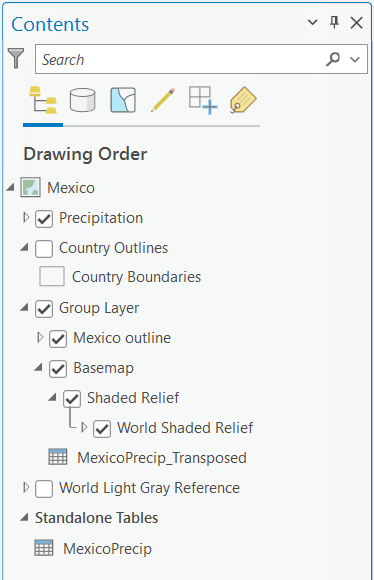
Dans l’onglet View (Afficher), dans le groupe Windows (Fenêtres), cliquez sur Contents (Contenu)  pour ouvrir la fenêtre, si nécessaire.
pour ouvrir la fenêtre, si nécessaire.
Onglets de la fenêtre Contents (Contenu)
Les onglets de la fenêtre Contents (Contenu) fournissent des informations uniques sur les couches de la carte ou de la scène. L’onglet actif est souligné en bleu. Cliquez sur chaque icône pour passer d’un onglet à l’autre.
Conseil :
Sur n’importe quel onglet, appuyez sur la touche Ctrl tout en cliquant pour cocher ou décocher une case afin de sélectionner ou désélectionner toutes les couches en même temps. Si vous souhaitez obtenir d’autres astuces, reportez-vous à la rubrique Raccourcis clavier pour la fenêtre Contents (Contenu).
Utilisez les onglets pour afficher le contenu de la carte ou de la scène comme suit.
| Onglet | Description |
|---|---|
Ordre d’affichage  | Organisez les couches selon leur ordre d’affichage sur la carte. Les couches en haut de la liste s’affichent au-dessus de celles sous-jacentes. Faites glisser une couche pour la positionner dans un ordre différent dans la liste. Utilisez la case à cocher située à côté de chaque couche pour en contrôler la visibilité. Si la carte utilise des paramètres de dessin en fonction de l’échelle, une couche peut être présente dans l’ordre de dessin et cochée comme visible, mais ne pas être visible sur l’affichage de la carte. Si une couche est hors plage de l’échelle de la carte, elle est indiquée dans la fenêtre Contents (Contenu) par une case à cocher de couleur grise avec une ligne au-dessous. L’ordre d’affichage des couches et des tables dans la fenêtre est préservé chaque fois que le projet est enregistré. Dans une session, vous ne pouvez pas revenir à un état précédent de l’ordre d’affichage. Dans une scène, utilisez l’ordre d’affichage pour organiser les couches dans la catégorie 2D Layers (Couches 2D) ou la catégorie 3D Layers (Couches 3D). |
Source de données  | Regroupez et gérez les couches et leurs tables par leurs sources de données. |
Sélection  | Organisez les couches pour permettre la sélection. Lorsqu’une sélection est effectuée, le nombre d’entités sélectionnées s’affiche en regard du nom de la couche. Vous pouvez également désélectionner une couche dans cet onglet. Certaines couches, telles que les couches de raster, ne permettent pas la sélection interactive. Ces couches sont répertoriées sans qu’il ne soit nécessaire de sélectionner leur case à cocher. |
Mise à jour  | Organisez les couches et les tables qui peuvent être mises à jour. |
Capture  | Organisez les couches qui peuvent faire l’objet d’une capture avec des outils qui prennent en charge la capture, tels que ceux permettant de mettre à jour et de mesurer les entités. |
Etiquetage  | Organisez la visibilité des classes d’étiquettes pour chaque couche. Développez chaque classe pour afficher les classes d’étiquettes, les dupliquer et les réordonner, accéder aux propriétés d’étiquetage de chaque classe d’étiquettes, copier les propriétés d’étiquetage entre les classes d’étiquettes, ou encore modifier les propriétés d’étiquettes de plusieurs classes d’étiquettes en même temps. Cliquez sur la couche d’entités pour sélectionner toutes ses classes d’étiquettes. |
Filtrer la fenêtre Contents (Contenu) et y effectuer une recherche
Les cartes et les scènes qui contiennent de nombreuses couches et tables peuvent s’avérer difficiles à gérer. Utilisez le filtrage et la recherche pour mieux organiser et gérer ces éléments.
Utilisez la zone Search (Rechercher) en haut de la fenêtre Contents (Contenu) pour rechercher des éléments par nom.
Cliquez sur le bouton Filter (Filtre)  pour limiter la liste dans la fenêtre Contents (Contenu) à uniquement ces éléments répondant à certains critères. Si des modifications sont apportées à ces critères, le filtre est automatiquement mis à jour pour les refléter.
pour limiter la liste dans la fenêtre Contents (Contenu) à uniquement ces éléments répondant à certains critères. Si des modifications sont apportées à ces critères, le filtre est automatiquement mis à jour pour les refléter.
Lorsque vous appliquez un filtre, une balise apparaît au-dessus des onglets de la fenêtre Contents (Contenu) pour signaler qu’un filtre est actif. Cliquez sur Clear filter (Effacer le filtre)  pour annuler le filtrage. Un seul filtre peut être appliqué à la fois.
pour annuler le filtrage. Un seul filtre peut être appliqué à la fois.
Les filtres disponibles dans une carte diffèrent selon le contenu ou les paramètres de la carte. Les filtres les plus courants sont répertoriés ci-dessous.
- Toutes les couches (par défaut)
- Couches visibles
- Couches non visibles
- Couches pour lesquelles une plage de visibilité est définie
- Ensembles de définition actifs
- Tables autonomes
- Couches d’entités vides
- Couches temporelles
- Couches dont la plage est activée
- Couches pour lesquelles des filtres d’affichage sont activés
Gestion des couches supplémentaires
De nombreuses commandes et actions sont disponibles depuis les menus contextuels de l’onglet Drawing Order (Ordre d’affichage)  de la fenêtre Contents (Contenu) lorsque vous affichez les couches. Cliquez avec le bouton droit sur une couche de la carte ou de la scène pour y accéder.
de la fenêtre Contents (Contenu) lorsque vous affichez les couches. Cliquez avec le bouton droit sur une couche de la carte ou de la scène pour y accéder.
Propriétés de la couche et commandes
Les commandes des menus contextuels des couches diffèrent selon le type de couche. Voici les commandes courantes utilisées avec les couches d’entités :
- Définir les propriétés des couches et les métadonnées
- Regrouper et dissocier des éléments
- Modifier la symbologie de la couche
- Activer l’étiquetage et définir les propriétés d’étiquetage
- Définir les options de sélection
- Ouvrir la table attributaire
Propriétés de scène et de carte et commandes
Cliquez avec le bouton droit sur le nom de la carte ou de la scène dans la liste de l’ordre d’affichage pour accéder aux commandes associées à la carte ou à la scène toute entière y compris ce qui suit :
- Définir les propriétés de la carte et les métadonnées
- Réorganiser les couches
- Définir les propriétés d’étiquetage
- Définir une échelle de référence
Rubriques connexes
Vous avez un commentaire à formuler concernant cette rubrique ?